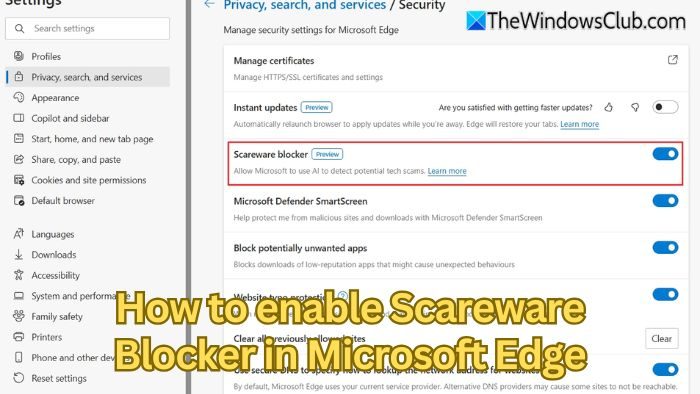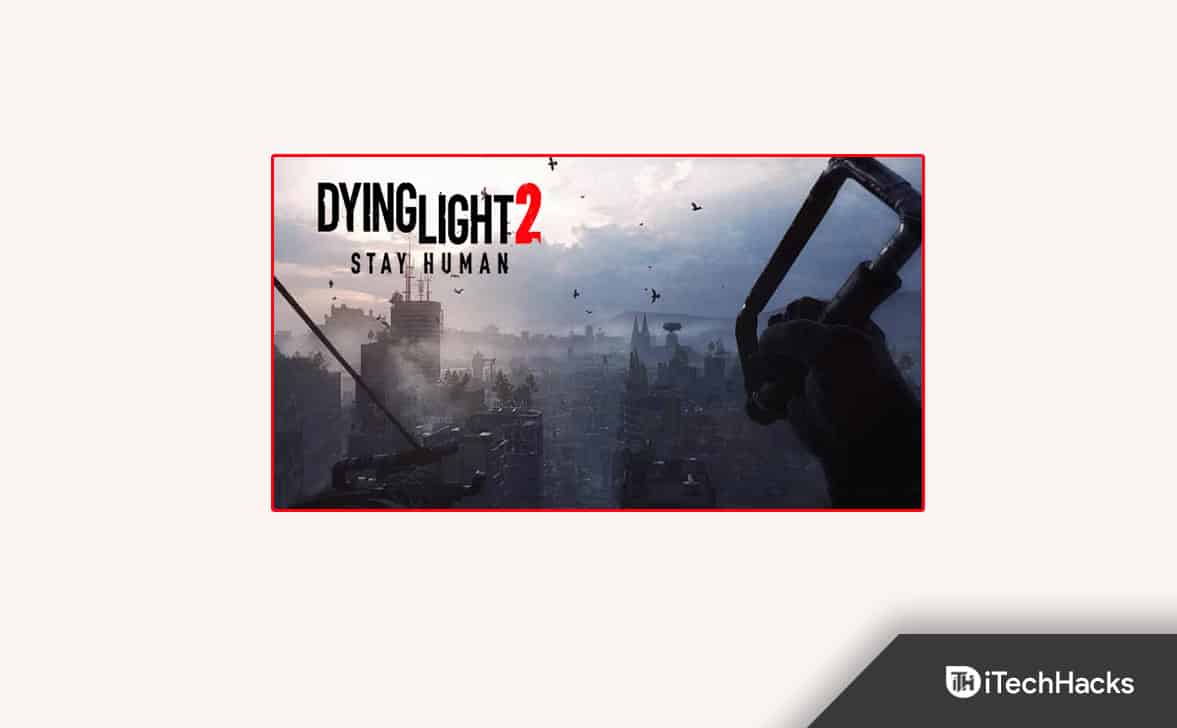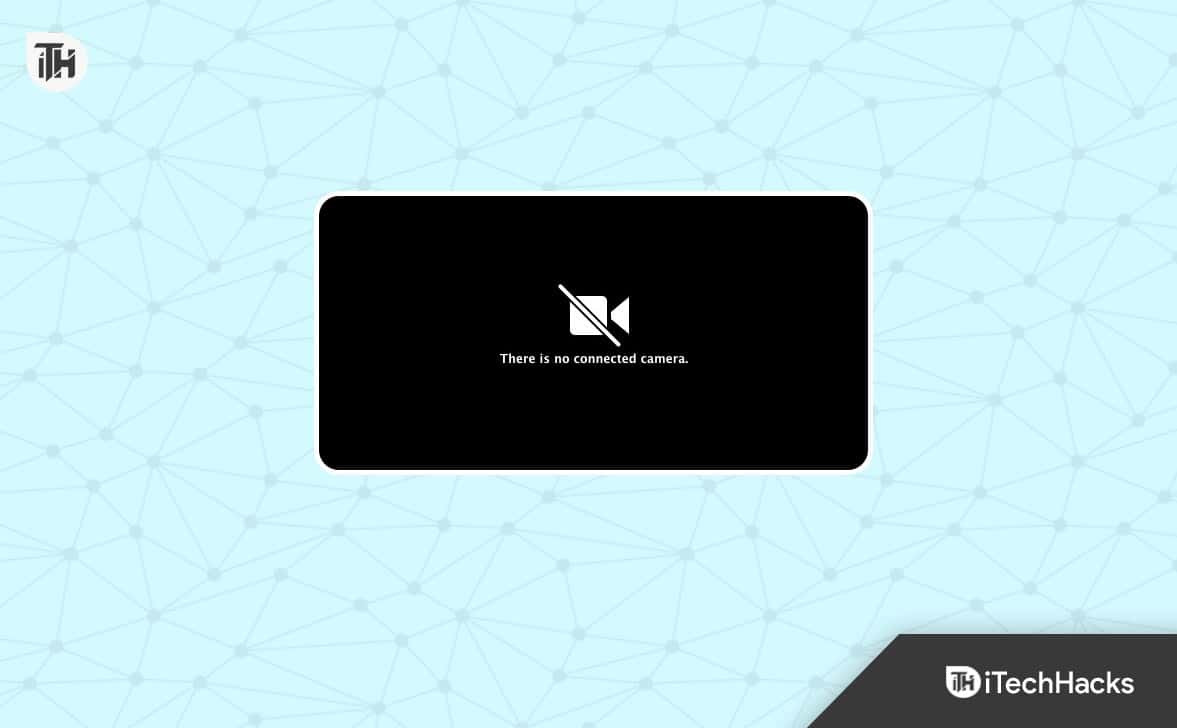Der VMware NAT-Dienst ermöglicht es Ihren VMs, die IP-Adresse des Host-Computers für den Internetzugang zu teilen. Es nutzt Network Address Translation (NAT), um die Kommunikation zwischen den virtuellen Maschinen und externen Netzwerken zu ermöglichen und gleichzeitig die virtuellen Maschinen vom Netzwerk des Hosts isoliert zu halten. In letzter Zeit sind uns jedoch einige Probleme mit dem Netzwerk aufgefallen, und als wir etwas nachgeforscht haben, haben wir ein Protokoll gesehen, das besagt, dass dasDer VMware NAT-Dienst wurde unerwartet beendetmitEreignis-ID 7031.
Der VMware NAT-Dienst wurde unerwartet beendet. Dies wurde bereits 2 Mal(e) durchgeführt. Die folgende Korrekturmaßnahme wird in 1000 Millisekunden ergriffen: Starten Sie den Dienst neu.
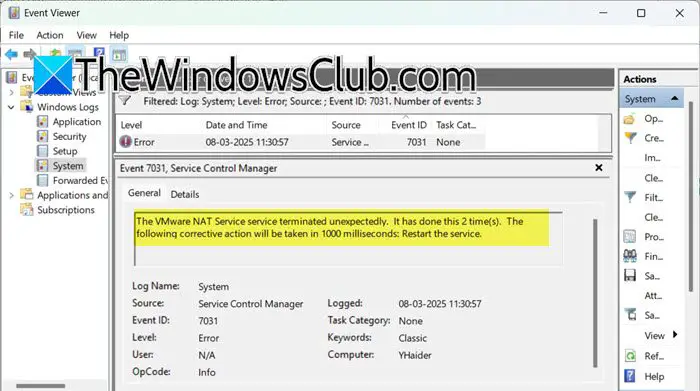
Um die Ereignis-ID 7031 zu beheben, wurde der VMware NAT Service-Dienst unter Windows 11/10 unerwartet beendet. Sie können den hier genannten Lösungen folgen:
- Überprüfen Sie den Servicestatus
- Ändern Sie die Wiederherstellungsoption
- NAT-Netzwerk zurücksetzen
- Deaktivieren Sie widersprüchliche Programme
- Installieren Sie VMware Workstation neu
Lassen Sie uns diese im Detail besprechen.
1] Überprüfen Sie den Dienststatus
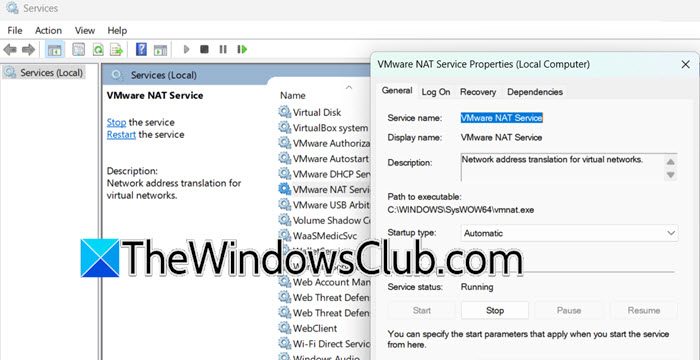
Wie die Fehlermeldung deutlich zeigt, verursacht der VMware NAT-Dienst dieses Problem. Daher sollte unsere erste Aufgabe darin bestehen, zu prüfen, ob der Dienst ausgeführt wird. Befolgen Sie dazu die unten aufgeführten Schritte.
- Öffnen Sie dieDienstleistungenApp, indem Sie sie im Startmenü durchsuchen.
- Jetzt suchen Sie nach„VMware NAT-Dienst“und prüfen Sie, ob es läuft.
- Wenn der Dienst nicht ausgeführt wird, müssen Sie mit der rechten Maustaste darauf klicken und das festlegenStarttypZuAutomatisch,und klicken Sie auf Start.
- Wenn der Dienst bereits ausgeführt wird, müssen Sie mit der rechten Maustaste darauf klicken und auf „Neu starten“ klicken.
Sobald Sie dies getan haben, starten Sie Ihre virtuelle Maschine und überwachen Sie die Ereignisanzeige. Hoffentlich fällt Ihnen das Ereignisprotokoll dieses Mal nicht auf.
2]Ändern Sie die Wiederherstellungsoption
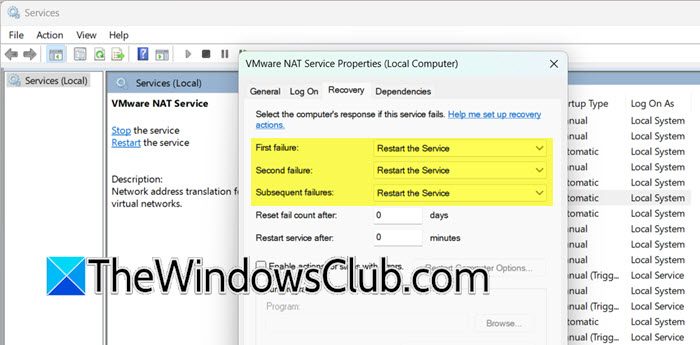
Wenn Sie bemerkt haben, dass der VMware NAT-Dienst in der Dienste-App gestoppt wurde, empfehlen wir Ihnen, seine Wiederherstellungsoption zu überprüfen und zu ändern. Im Idealfall sollte Ihr Dienst in dem Moment, in dem er beendet wird, neu gestartet werden oder zumindest versuchen, ihn neu zu starten. Dem Protokoll zufolge ist dies dem Dienst nicht gelungen. Wir können den Dienst jederzeit manuell starten, aber in einer Organisation kann man sich einen Ausfall über einen so langen Zeitraum nicht leisten. Um die Wiederherstellungsoption zu ändern, befolgen Sie die unten aufgeführten Schritte.
- Starten Sie die Dienste-App.
- SuchenVMware NAT-Dienst.
- Anschließend müssen Sie mit der rechten Maustaste auf den Dienst klicken und Eigenschaften auswählen.
- Gehe zumErholungTab, mindestens einstellenErster Misserfolgund ZweitensVersagen ZuStarten Sie den Dienst neu.und dann konfigurierenNachfolgender Fehlerbasierend auf Ihren Vorlieben.
- Klicken Sie abschließend aufBewerben > Ok.
Anschließend können Sie prüfen, ob das Problem behoben ist.
3] NAT-Netzwerk zurücksetzen
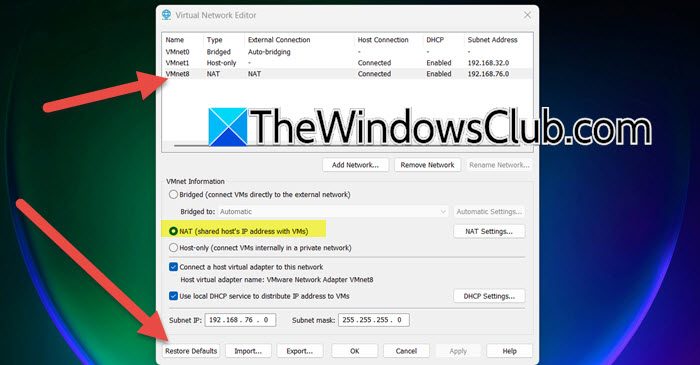
Wenn Sie Änderungen an der NAT-Netzwerkeinstellung vorgenommen haben, besteht eine hohe Wahrscheinlichkeit, dass diese nicht kompatibel ist und den Dienst beendet. Auch wenn Sie keine direkten Änderungen an den NAT-Netzwerkeinstellungen vorgenommen haben, wirken sich alle am Netzwerk vorgenommenen Änderungen ebenfalls auf diese aus. Daher müssen Sie die NAT-Netzwerkeinstellungen mithilfe der folgenden Schritte zurücksetzen.
- Öffnen Sie dieVMware-Workstation.
- Klicken Sie aufBearbeiten > Virtueller Netzwerk-Editor.
- Sobald dieVirtueller Netzwerk-EditorWenn der Assistent angezeigt wird, suchen Sie nach dem Adapter mit aktiviertem NAT. Sie können nacheinander darauf klicken und die ausgewählte Option unten überprüfenVMnet-Informationen.
- Klicken Sie nun auf Exportieren, wählen Sie den Speicherort aus, an dem Sie die exportierte Datei speichern möchten, und speichern Sie sie dann. Dieser Schritt ist optional, wir empfehlen ihn jedoch, um den Verlust der von Ihnen vorgenommenen Konfigurationen zu verhindern.
- Klicken Sie dann aufStandardeinstellungen wiederherstellenund klicken Sie auf Ja, wenn Sie dazu aufgefordert werden.
Nachdem Sie die Einstellungen zurückgesetzt haben, öffnen Sie die VMware-VM und prüfen Sie, ob das Problem behoben ist.
4] Deaktivieren Sie widersprüchliche Programme
Wenn widersprüchliche Programme Auswirkungen auf VMware NAT haben können, sollten Sie sie vorübergehend deaktivieren und prüfen, ob dies hilft. Um es herauszufinden, können Sie. Deaktivieren Sie alle Dienste außer denen von VMware, starten Sie dann Ihr System und öffnen Sie VMware Workstation. Wenn es keine Probleme mit dem Netzwerk gibt und nichts im Ereignisprotokoll registriert ist, aktivieren Sie die Dienste manuell, um die eigentliche Ursache herauszufinden und sie zu beseitigen.
5] Installieren Sie VMware Workstation neu
Wenn alles andere fehlschlägt, ist Ihr letzter Auswegund dann. Dadurch werden zwei Fliegen mit einer Klappe geschlagen, das beschädigte Programm behoben und durch ein neues, frisches Programm ersetzt, und Sie erhalten eine neue Version, bei der dieses Problem nicht auftritt.
Hoffentlich können Sie das Problem mithilfe der in diesem Beitrag genannten Lösungen beheben.
Wie behebe ich meine Ereignis-ID 7031?
Um das unerwartete Beenden des VMware NAT-Dienstes mit der Ereignis-ID 7031 zu beheben, überprüfen Sie, ob der Dienst in der Dienste-App ausgeführt wird, und starten Sie ihn bei Bedarf neu. Stellen Sie dabei sicher, dass der Starttyp auf „Automatisch“ eingestellt ist. Aktualisieren Sie die Wiederherstellungsoptionen, indem Sie den Dienst so konfigurieren, dass er bei einem Fehler neu gestartet wird. Wenn Netzwerkänderungen das Problem verursachen, setzen Sie das NAT-Netzwerk im VMware Virtual Network Editor zurück, indem Sie die Standardeinstellungen wiederherstellen.
Wie kann ich das Problem mit der Beendigung des VMware NAT-Dienstes lösen?
Wenn der VMware NAT-Dienst beendet wird, starten Sie den Dienst neu und legen Sie seinen Starttyp auf festAutomatisch. Aktualisieren Sie die Wiederherstellungsoptionen, um bei einem Fehler neu zu starten. Setzen Sie die NAT-Netzwerkeinstellungen im VMware Virtual Network Editor zurück. Deaktivieren Sie in Konflikt stehende Programme durch einen sauberen Neustart oder installieren Sie VMware Workstation für ein neues Setup neu.

![500 Interner Serverfehler beim Laden von Deepseek [Fix]](https://elsefix.com/tech/tejana/wp-content/uploads/2025/02/500-Internal-Server-error-DeepSeek.png)